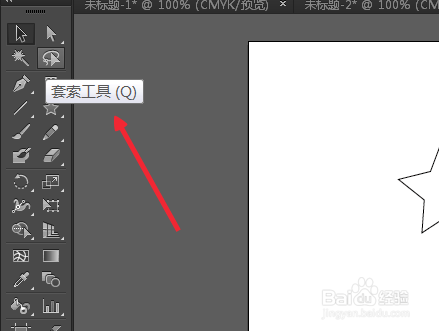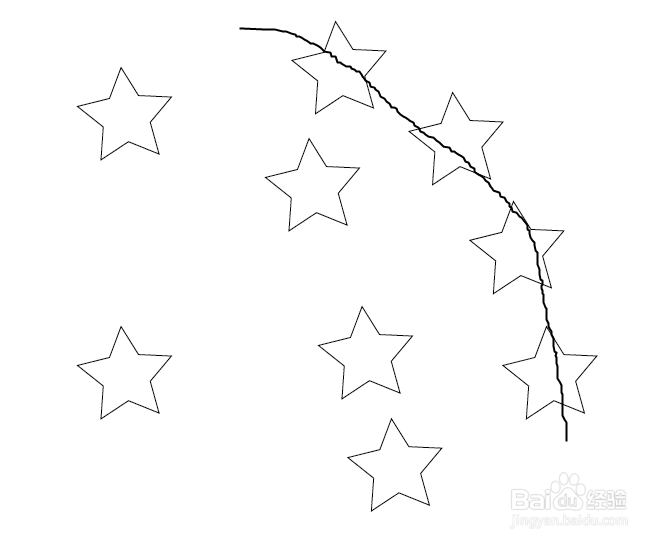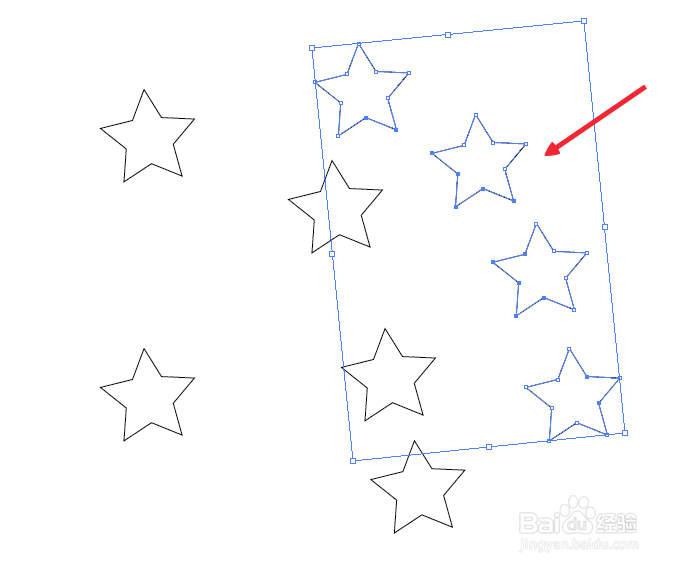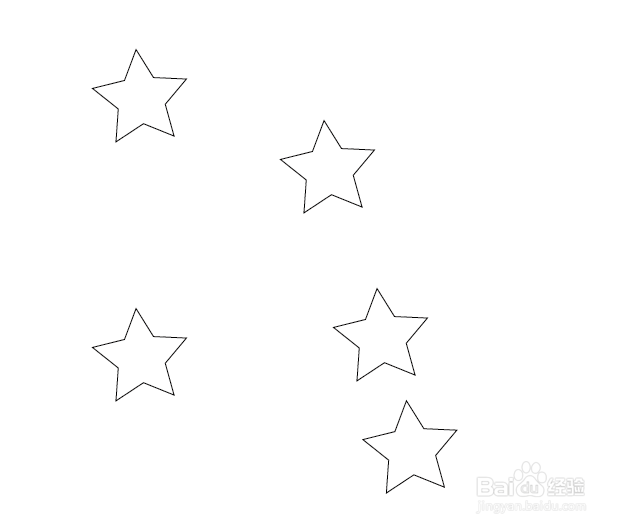1、打开软件之后,新建面板,然后选择星形工具,如图。
2、在面板总拖出一个星形,然后使用选择工具,按住alt键,复制出来多个星形形状,如图。
3、然后我们按Q键,选择索套工具,如图。
4、按照如图的轨迹画上一条线。
5、松开鼠标,发现在划线上的星星都被选中了,这个别的工具时做不到的,如图。
6、这时候我们按键盘上的A,切换到直接选择工具,开始按键盘上的上下左右键,我们发现四个星星的形状同时在变化,是不是很有意思。
7、然后我们切换到选择工具,点击两次delete键,四个被选中的星星就全部被删除掉了,如图。